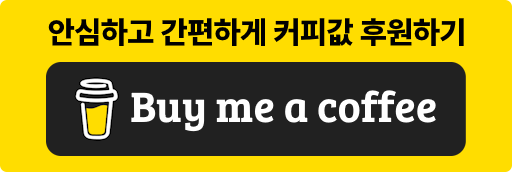가장 빠른 iDevice용 동영상 변환기 iTrans 20.29 업데이트
소개 및 다운로드
iDevice용 동영상 변환기를 20.29로 업데이트 했다.

인코딩 HW에 적용했던 MainConcept HEVC 인코더에 대해 좀 더 정확한 기능을 적용하였다.
변환기는 아래 링크에서 다운받을 수 있으며, 여전히 별도의 설치 프로그램 따위는 없다.
Download iTrans_v20.29.rar
64bit only / password꞉ teus.me
상세한 기능 및 특징
일반
-
대상 비디오 파일을 목록에 드롭한 뒤 변환 버튼을 클릭하면 알아서 변환함
지원 포맷: AVI, MKV, MP4(mov), MOV(qt), MPG(mpeg/dat/vob/m2ts/mts/mxf/ts/tp),
Real Media, OGM, FLV, WMV(asf), SWF, WebM -
저장 위치는 기본적으로 원본 폴더이며, 저장할 폴더를 지정 가능함
-
결과 파일은 기본적으로 원본 파일명과 동일하며, 필요시 prefix/postfix를 붙일 수 있음
옵션에서 prefix 또는 postfix 여부와 추가할 문구, 언제 붙일지 등을 선택할 수 있음 -
파일 변환시 바탕화면에 마크다운 형식의 로그 파일(
iTrans_Log.md)을 기록할 수 있음 -
변환 종료시 최대 절전 모드로 전환할 수 있음
비디오
-
iDevice를 대상으로 할 땐, 원본 비디오가 mpeg4/H.264/HEVC인 경우는 상세한 압축 옵션 확인후
재생 가능하면 추출하고, 재생 불가능한 옵션 또는 포맷인 경우는 H.264 또는 HEVC로 재인코딩함
재생 가능 여부는 iOS 5.x에서 수정된 규칙에 따라 확인함
또한, 사용자 선택시 H.264/HEVC로 재인코딩할 수 있음 -
비디오 재인코딩은 FFmpeg을 사용하며, 재인코딩시 디인터레이스 및 영상을 회전시킬 수 있음
이 때, S/W(x264, x265) 뿐만 아니라 H/W(NVENC, AMF, 인텔 QSV 및 MainConcept) 인코딩도 가능함 -
비디오 재인코딩시 fps는 원본의 값을 준용, 비트레이트는 원본의 값을 기준으로 비율 지정하는 것이 기본임
단, 옵션에서 fps 및 비트레이트를 특정 값으로 강제 지정하는 것도 가능함 -
아이폰3GS/4/4s/5s 등에서 재생 가능 비디오 확인 여부를 선택하는 드롭다운리스트가 있음
- MPEG4/H.264/HEVC 강제 추출꞉ MPEG4/H.264/HEVC는 무조건 추출. 그 외는 무시함 (재인코딩 없음)
- 재생 가능 비디오만 변환꞉ iOS 5.x에서 수정된 규칙에 맞는 비디오만 추출 (재인코딩 없음)
- 필요시 비디오 재인코딩꞉ iOS 5.x 이상에서 재생가능한 비디오는 추출, 그 외는 H.264/HEVC로 재인코딩
(지원 프로파일은 very slow, slow, normal, very fast 의 4종류임)
- 비디오 강제 재인코딩꞉ 무조건 H.264 또는 HEVC로 재인코딩 -
플래쉬 비디오(FLV, SWF)도 일반적인 포맷과 같이 처리함
MKV, AVI 등과 같은 과정으로 처리하며, 필요시 재인코딩도 실시함
(즉, SWF 비디오를 MP4로 변환할 수 있음) -
PAR/SAR를 확인하고 수정할 수 있음
- PAR 유지꞉ PAR를 그대로 사용함
- PAR=1꞉1 ꞉ PAR를 강제로 1꞉1로 수정함
- PAR<1.5(2.0)꞉ PAR이 일정 범위 이내면 그대로 사용, 범위를 벗어나면 1꞉1로 수정 (추천)
- SAR=3꞉2 ꞉ SAR를 3꞉2로 강제 설정. 아이폰3GS~4에서 무조건 꽉찬 화면으로 재생됨 (화면비 왜곡)
- SAR=16꞉9 ꞉ SAR를 16꞉9로 강제 설정. 아이폰5 이상에서 무조건 꽉찬 화면으로 재생됨 (화면비 왜곡)
- SAR=4꞉3 ꞉ SAR를 4꞉3으로 강제 설정. 아이패드에서 무조건 꽉찬 화면으로 재생됨 (화면비 왜곡) -
비디오 재압축 필요 여부를 확인할 수 있음
Ctrl 키를 누르면서 변환 버튼을 클릭하면 변환하지 않고, 재압축 필요 여부만 확인함
오디오
-
원본 파일과 같은 이름의 오디오 파일이 같은 폴더에 있으면 내부 오디오 대신 그 파일을 사용함
단, 옵션에서 지정시 내부 오디오와 외부 오디오를 동시에 적용할 수 있음 -
오디오 스트림은 가능한 AAC-LC로 변환후 합침
원본의 오디오가 AAC-LC일 경우 재인코딩은 옵션 선택에 따라 안할 수도 있음
오디오 변환 프로그램은 neroAacEnc, iTunes 및 libfdk_aac 중에서 선택할 수 있음 -
오디오 인코딩이 2 채널(stereo)로 downmix를 하는 것이 기본임
이 때 중앙부 오디오를 증폭 여부를 옵션으로 선택할 수 있는데, 증폭하는 것을 추천함 -
(3번에 이어서) 오디오 인코딩시 2 채널 downmix를 하지 않을 수 있음
이 경우는 iDevice에선 재생이 되지 않지만, 보존용으로는 사용이 가능한 수준의 음질이 나옴 -
외부 오디오 파일명이 비디오와 같고 뒤에
DELAY 000ms의 문자열이 있으면 delay 적용함
e.g., 비디오꞉TEST.avi, 오디오꞉TEST T80 2_0ch 48KHz DELAY 125ms.ac3 -
외부 오디오/자막 파일명이 비디오와 같고 뒤에 언어ID가 있으면 그 언어로 인식함
e.g., 비디오꞉TEST.avi, 오디오꞉TEST ko.ac3, 자막꞉TEST en.srt -
내부 오디오가 여러개일 때는 사용할 오디오의 우선순위를 국가코드 및 내부 순서로 지정 가능
- 언어는 한국어, 영어, 일본어, 독일어, 프랑스어, 러시아어 를 1순위로 선택 가능
- 순서는 #1 ~ #9 중 하나를 1순위로 선택 가능
- 원본 비디오의 모든 오디오를 변환할 수 있음
(옵션에서 선택 가능, MKV/MP4/OGG 비디오에 한함) -
내부/외부 오디오가 여러 개이며, 우선순위를 미지정시 다음 순서로 하나를 선택함
AAC→WAV→FLAC→DTS-HD→TrueHD→DTS→AC3→MP3→MP2→MPGA→OGG→WMA
(합치기만 하면 되는 오디오 → raw 오디오 → 음질 순) -
오디오/자막의 언어는 최대한 인식하며, 인식이 안된 경우 적용할 수 있는 기본언어 지정 가능함
-
변환 대상 오디오가 AC3인 경우, 사용자 선택 시 이 AC3도 파일에 포함시킬 수 있음
자막
-
원본 파일과 같은 이름의 자막 파일이 같은 폴더에 있으면 내부 자막 대신 그 파일을 사용함
단, 옵션에서 지정시 내부 자막과 외부 자막을 동시에 적용할 수 있음 -
내부 자막은 SRT, ASS/SSA를 인식, 외부 자막은 SRT→SMI→ASS→SSA 순으로 인식
다중 언어 SMI는 모든 자막을 변환후 사용하며, KRCC/ENCC/EGCC/JNCC를 각국어로 인식
원본 자막 형식은 ANSI, 유니코드-BOM, 유니코드 UTF-8를 지원, 알아서 인식해 완벽히 변환
※ 내부적으로 유니코드만 사용하기 때문에 모든 글자를 변환하며, 최대한 오류를 보정함 -
외부 자막이 SRT일 때 파일명에 언어가 명시되면 인식
-
외부 자막이 ANSI 형식의 SRT인 경우 언어를 지정 가능꞉ 한글/중국간체/일본어/서유럽/중앙유럽
-
원본의 내부 자막이 여러 개이거나 SMI가 다중언어인 경우는 모든 국가의 자막을 변환함
외부자막이 SRT, ASS/SSA인 경우는 오디오 8번의 규칙에 따라 다중언어 지원함
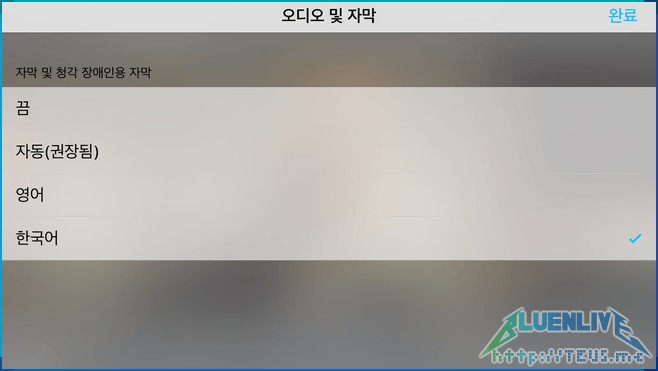
-
출력되는 자막의 크기는 18/24/36/48포인트를 사용가능한데, 이는 아이패드를 고려한 것임
하지만, 아이폰/아이패드의 퀵타임이 자막의 크기를 인식하지 않기 때문에 사실상 의미 없음
기타
-
원본 비디오의 delay 값을 인식하고, 이를 적용해서 오디오/비디오 싱크를 맞춤
-
비디오와 같은 파일명의 jpeg/png 파일이 있으면 커버 아트로 설정함
옵션에서 선택시 커버 아트 파일이 없어도 자동으로 커버 아트를 추출해서 사용함 -
아이폰4 이상 뿐만 아니라, 아이폰 3GS, 아이패드 모두 사용 가능함
-
선택한 옵션은 모두 레지스트리에 저장됨. 저장 시점은 변환 시작시와 옵션 창에서 저장 클릭시임
즉, 옵션을 선택하고 프로그램을 종료하는 경우는 저장하지 않음
저장위치는\HKEY_CURRENT_USER\Software\BLUEnLIVE\iTrans임 -
iTrans는 다양한 미디어 관련 프리웨어의 프론트엔드이며, 직접 변환에 개입하는 것은 자막뿐임
iTrans에서 사용하는 프리웨어 5종은 다음과 같음
FFmpeg, MediaInfo, MP4Box, Nero AAC Encoder, qaac
히스토리
- 2024.2.6꞉ v20.28
- HDR → SDR 변환 과정에서 잘못된 색상이 나오는 문제 수정
- nvenc preset 값들을 RTX 4060Ti 기준으로 변경
- Main Concept 관련 값들을 3.0 기준으로 변경
- 비디오 인코딩 설정값들을 VMAF 기준으로 재조정
- 인식하는 오디오 확장자에 weba 추가
- FFmpeg을 6.1.1[gyan.dev]로 업데이트
- libjpeg-turbo를 3.0.2로 업데이트(Jan 23, 2024)
- qaac를 2.81로 업데이트
- MediaInfo를 24.01.1로 업데이트
- 2024.5.1꞉ v20.29